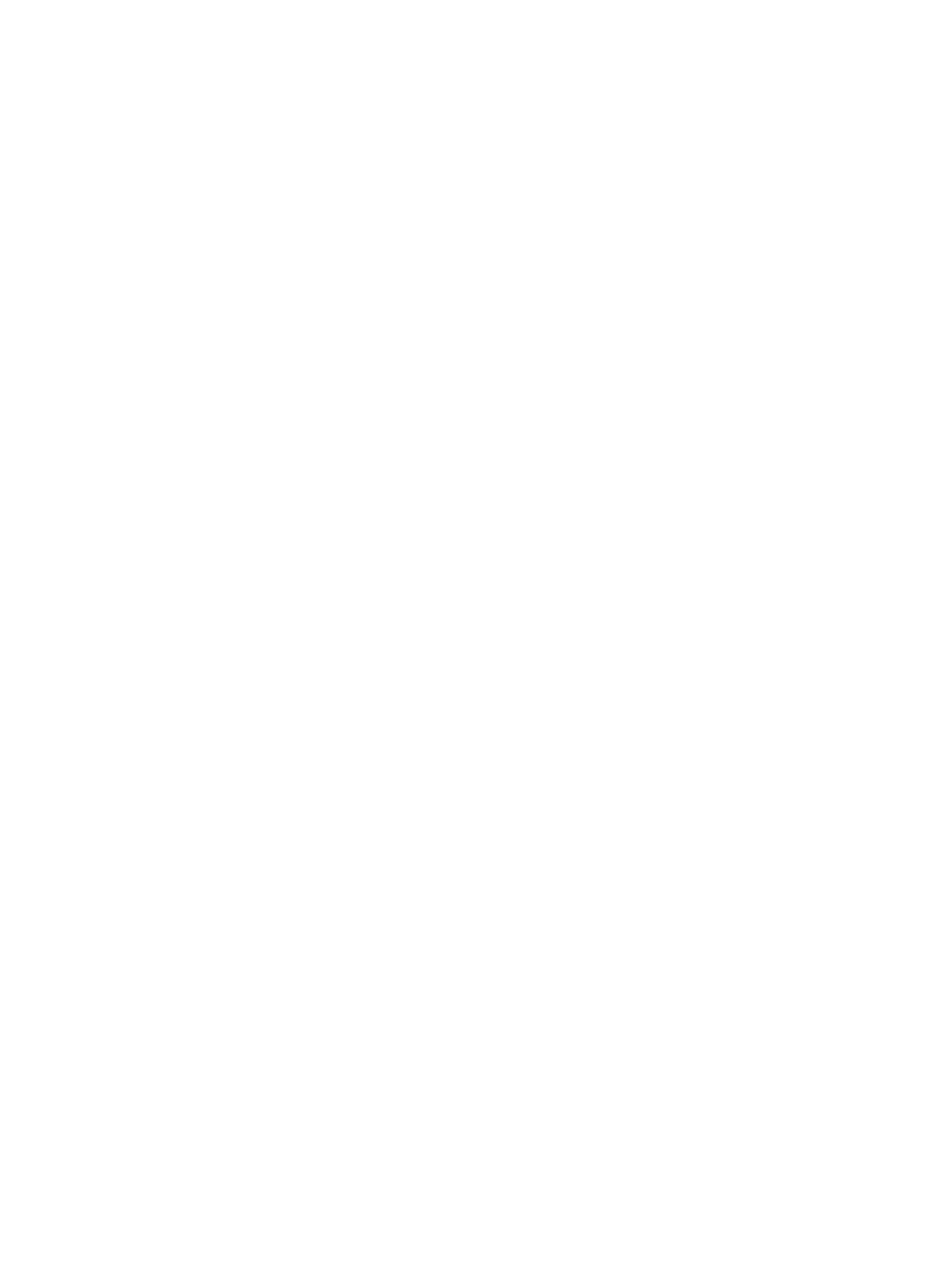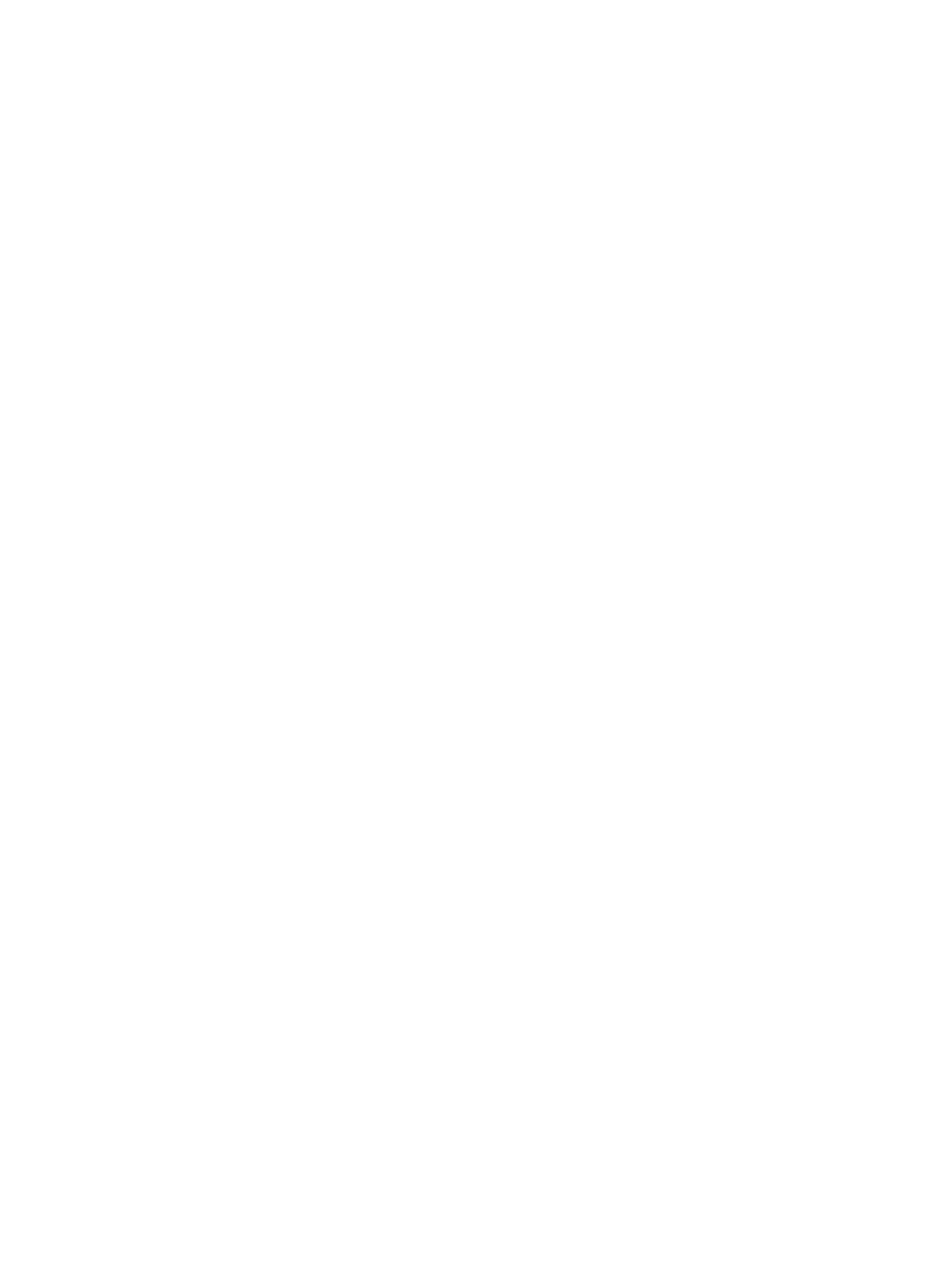
Содержание
1 Работа с компьютером..........................................................................................................5
Подготовка к работе с внутренними компонентами компьютера.................................................................... 5
Рекомендуемые инструменты...............................................................................................................................6
Выключение компьютера......................................................................................................................................6
После работы с внутренними компонентами компьютера................................................................................7
Важная информация...............................................................................................................................................7
2 Извлечение и установка компонентов...........................................................................9
Общий вид системы............................................................................................................................................... 9
Вид изнутри ..................................................................................................................................................... 9
Снятие крышки стойки........................................................................................................................................ 10
Установка крышки стойки.................................................................................................................................. 10
Снятие стойки VESA............................................................................................................................................. 10
Установка стойки VESA....................................................................................................................................... 11
Снятие задней крышки........................................................................................................................................ 11
Установка задней крышки...................................................................................................................................13
Извлечение оптического дисковода...................................................................................................................13
Установка оптического дисковода..................................................................................................................... 14
Извлечение платы управления............................................................................................................................15
Установка платы управления..............................................................................................................................15
Снятие платы беспроводной локальной сети (WLAN)...................................................................................... 15
Установка платы WLAN....................................................................................................................................... 16
Извлечение модуля памяти................................................................................................................................. 16
Установка модуля памяти................................................................................................................................... 17
Снятие крышки системной платы...................................................................................................................... 17
Установка крышки системной платы.................................................................................................................19
Извлечение батарейки типа «таблетка»............................................................................................................. 19
Установка батарейки типа «таблетка»............................................................................................................... 20
Снятие радиатора................................................................................................................................................. 20
Установка радиатора............................................................................................................................................21
Снятие вентилятора корпуса...............................................................................................................................21
Установка вентилятора корпуса......................................................................................................................... 21
Извлечение процессора....................................................................................................................................... 22
Установка процессора..........................................................................................................................................22
Извлечение датчика вскрытия корпуса..............................................................................................................22
Установка датчика вскрытия корпуса................................................................................................................23
Извлечение динамиков........................................................................................................................................ 23
Установка динамиков.......................................................................................................................................... 24